冰河木马实验报告
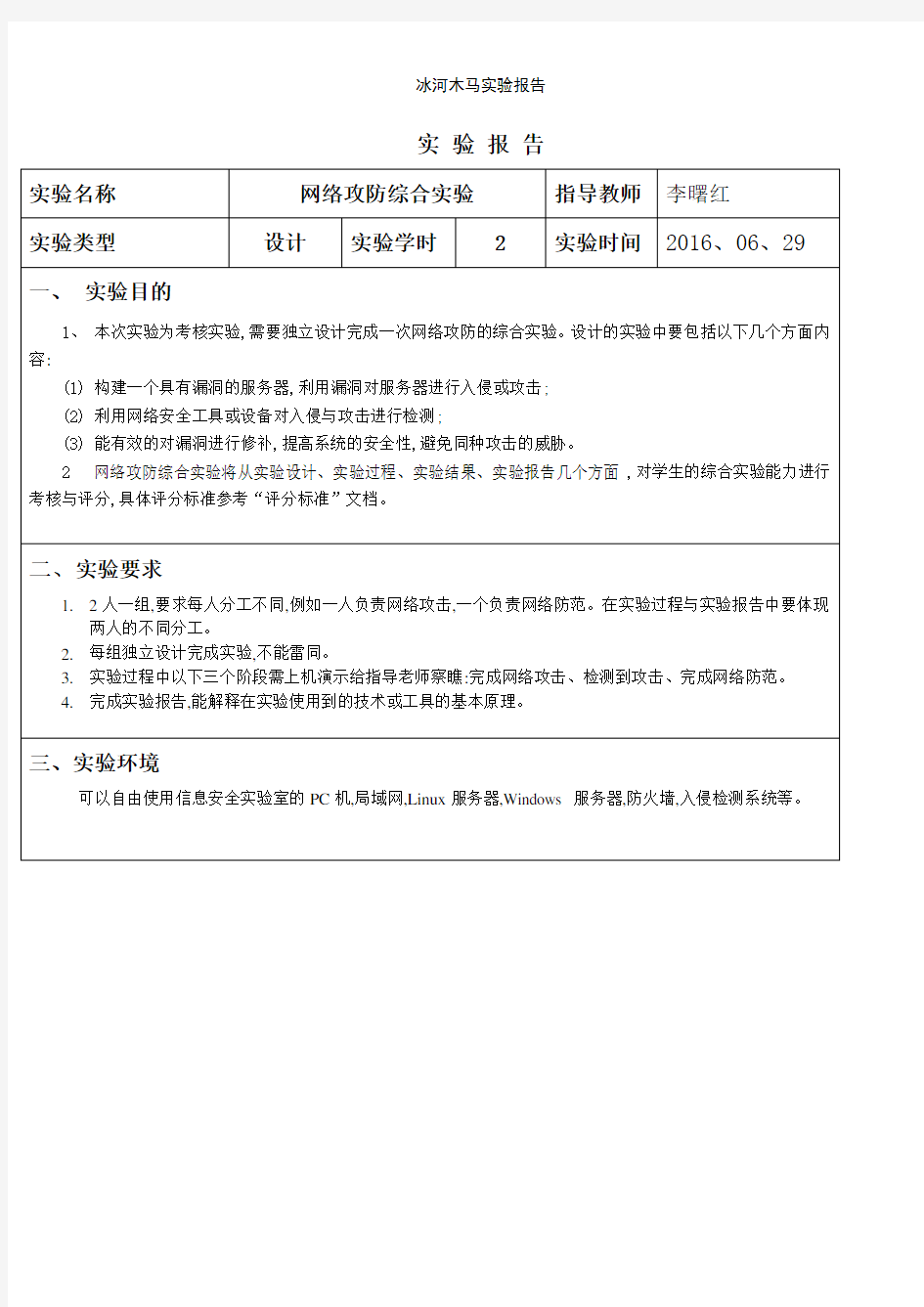

实验报告
从上图可以瞧出,搜索结果中,每个IP前都就是ERR。地址前面的“ERR:”表示这台计算机无法控制。
所以,为了能够控制该计算机,我们就必须要让其感染冰河木马。
1、远程连接
使用Dos命令: net use \\ip\ipc$
如下图所示:
2、磁盘映射。
本实验:将目标主机的C:盘映射为本地主机上的X:盘
如下图所示
首先,获取目标主机上的系统时间,然后根据该时间设置启动事件。
此时,在目标主机的Dos界面下,使用at命令,可瞧到:
下图为设定时间到达之前(即G_Server、exe执行之前)的注册表信息,可以瞧到在注册表下的:HKEY_LOCAL_MACHINE\Software\Microsoft\Windows\ CurrentVersion\Run,其默认值并无任何值。
当目标主机的系统时间到达设定时间之后,G_Server、exe程序自动启动,且无任何提示。
从上图可以瞧到,HKEY_LOCAL_MACHINE\Software\Microsoft\Windows\ CurrentVersion\Run的
默认值发生了改变。
变成了:C:\\WINDOWS\\SYSTEM\\Kernel32、exe
这就说明冰河木马安装成功,拥有G_Client、exe的计算机都可以对此计算机进行控制了。
此时,再次使用G_Client、exe搜索计算机,可得结果如下图所示:
从搜索结果可以瞧到,我们刚安装了冰河木马的计算机(其IP:10、1、13、214)的IP地址前变成了“OK:”,而不就是之前的“ERR:”。
下面对该计算机进行连接控制:
上图显示,连接失败了,为什么呢?其实原因很简单,冰河木马就是访问口令的,且不同版本的访问口令不尽相同,本实验中,我们使用的就是冰河V2、2版,其访问口令就是05181977,当我们在访问口令一栏输入该口令(或者右击“文件管理器”中的该IP,“修改口令”),并点击应用,即可连接成功。
连接成功了,我们就可以在“命令控制台”下对该计算机进行相关的控制操作了。
比如说:
1、屏幕控制。
图像格式有BMP与JEPG两个选项,建议您选JEPG格式,因为它比较小,便于网络传输。“图像色深”第一格为单色,第二格为16色,第三格为256色,依此类推。“图像品质”主要反应的就是图像的清晰度。按“确定”按钮后便出现远程计算机的当前屏幕内容。
设置相关属性
